没网手机文件怎么传到电脑 电脑没有网络怎么通过数据线将手机文件传输到电脑
更新时间:2023-11-05 15:48:05作者:yang
没网手机文件怎么传到电脑,在数字化时代,手机已经成为我们生活中必不可少的工具之一,当我们遇到手机没有网络而需要将手机中的文件传输到电脑时,就会面临一些困扰。如何在没有网络的情况下通过数据线将手机文件传输到电脑呢?本文将为大家介绍一些解决方法。无论是在旅途中、无网络环境下或者仅仅因为手机网络问题,我们都可以通过一些简单的方式实现手机文件与电脑之间的数据传输。
方法如下:
1.首先我们将手机数据线接上电脑之后,在电脑上会出现一个手机的图标。双击这个图标进入。
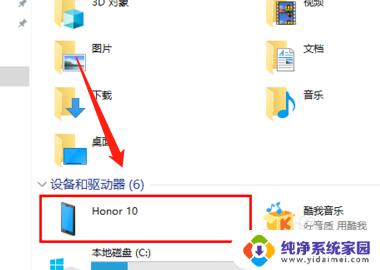
2.在打开的界面中找到手机图标并进入文件后, 我们使用鼠标双击“内部存储”这个文件。如下图所示。
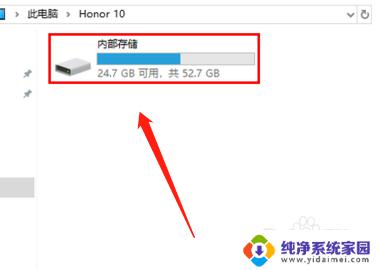
3.这个时候当我们打开手机的内部存储之后,就会出现类似电脑上的文件夹视图,如下图所示。
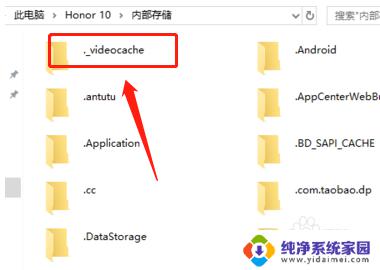
4.我们可以双击这些文件夹并进入,找到自己需要传到电脑上的文件。右击鼠标,然后在弹出的菜单中点击“复制”按钮。
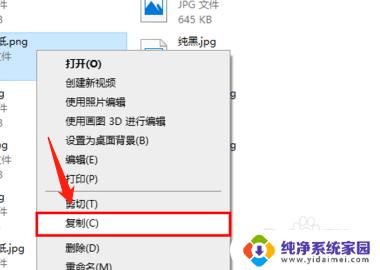
5.最后我们需要将刚才自己需要并且已经复制好的文件“粘贴“到电脑的指定目录下就可以了。
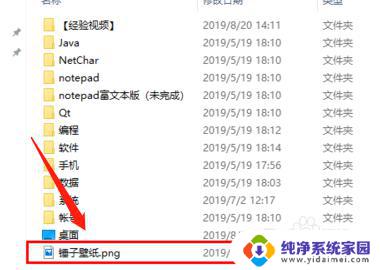
以上就是解决手机没有网络情况下,如何将文件传输到电脑的全部内容,如果您遇到这种情况,可以按照本文提供的操作步骤进行解决,非常简单快捷。
没网手机文件怎么传到电脑 电脑没有网络怎么通过数据线将手机文件传输到电脑相关教程
- 如何使用数据线将手机上的文件传到电脑上 手机如何通过USB线将文件传输到电脑
- 苹果手机数据线怎么传输文件到电脑 iphone数据线传文件教程
- 苹果手机连接数据线怎么传输文件 通过USB线将手机数据传输到电脑
- 手机数据线传输文件到电脑需要设置吗 手机通过USB线传送文件到电脑的步骤
- 连接数据线怎么把手机文件传输到电脑 如何使用USB线将手机文件传输到电脑
- 苹果手机怎么用数据线传输文件到电脑 如何使用USB线将手机文件传输到电脑
- 手机怎么有线传输到电脑 USB线如何传输手机文件到电脑
- 荣耀手机数据线连接电脑怎么传文件 手机通过USB线传送文件到电脑教程
- 电脑怎么通过数据线传文件给手机 手机数据线连接电脑传文件教程
- usb怎么传输文件到电脑 USB线如何传输手机文件到电脑
- 笔记本开机按f1才能开机 电脑每次启动都要按F1怎么解决
- 电脑打印机怎么设置默认打印机 怎么在电脑上设置默认打印机
- windows取消pin登录 如何关闭Windows 10开机PIN码
- 刚刚删除的应用怎么恢复 安卓手机卸载应用后怎么恢复
- word用户名怎么改 Word用户名怎么改
- 电脑宽带错误651是怎么回事 宽带连接出现651错误怎么办